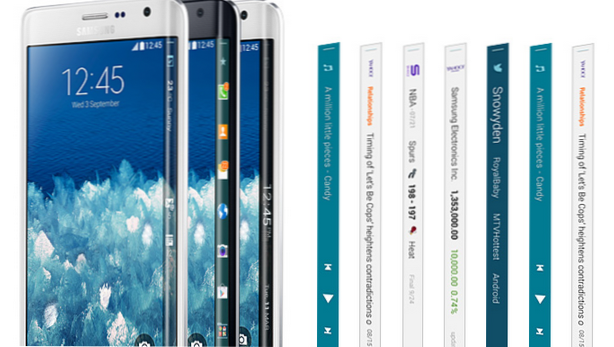
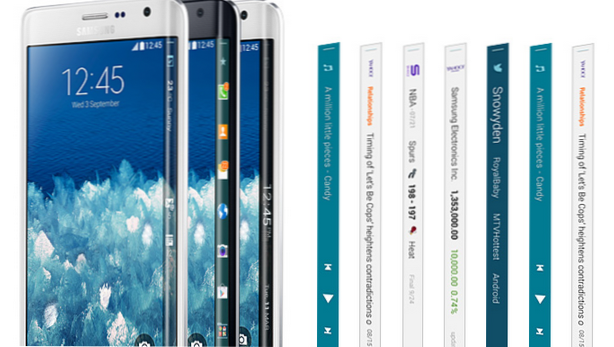
Samsung Galaxy Note Edge ti offre uno schermo laterale aggiuntivo e curvo in cui puoi inserire icone per le tue applicazioni preferite e widget in un assortimento di pannelli personalizzabili. È possibile disporre i pannelli dello schermo Edge in modo che vengano visualizzati gruppi di essi in base alle proprie preferenze. Continua a leggere per scoprire come gestire i pannelli del telefono più avanzato di Samsung ancora.
Gestire i pannelli dello schermo Galaxy Note Edge
1. Scorri verso l'alto dal icona della freccia situato nella parte inferiore del pannello Edge.
2.Toccare il icona dell'ingranaggio per aprire le impostazioni della schermata Edge.
3. Nelle impostazioni della schermata Edge, toccare Gestisci i pannelli opzione.
4.Se si desidera visualizzare o nascondere un determinato pannello, tocca la casella di controllo situato in cima ad esso. Un segno di spunta sulla casella indica che il pannello verrà visualizzato sulla schermata Edge. Una casella di controllo vuota significa che il pannello non verrà visualizzato.
5.Una volta selezionato un pannello, toccare Modifica icona per personalizzarlo. Nota: non tutti i pannelli sono personalizzabili.
6.Se si desidera modificare l'ordine dei pannelli, toccare Più icona delle opzioni situato nella parte in alto a destra dello schermo.
7.Choose Riordina e tocca ok nella pagina successiva.
8.Tocca e tieni premuto sul pannello che vuoi spostaree quindi trascinarlo verso sinistra o destra. Rilascia il pannello metterlo a posto.
9.È possibile disinstallare alcuni pannelli toccando il Più icona delle opzioni.
10.Tap sul Disinstallare opzione, selezionare i pannelli che si desidera disinstallare e confermare l'azione.
Nota: puoi anche scaricare nuovi pannelli scorrendo verso la parte più a destra dello schermo e toccando l'icona Scarica.
11. Ora hai imparato come gestire i pannelli dello schermo del Galaxy Note Edge.
Accesso al pannello dell'utilità Note Edge
1.Aprire il pannello Utility toccando il Icona di utilità nella parte superiore della parte superiore del pannello Edge.
2.È possibile utilizzare le applicazioni Edge come Righello, Cronometro, Timer, Torcia e Registratore vocale.
3. Chiudere il pannello Utility facendo scorrere il tasto Icona del pannello Utility verso l'alto.
Come modificare il pannello Applicazioni preferite su Galaxy Note Edge
1.Toccare il icona stella nella parte più in alto del pannello Applicazioni preferite.
2.Per aggiungere un'applicazione al pannello Edge, toccare e tenere premuto un'applicazione nella cartella delle applicazioni e trascinarlo nel Applicazioni preferite pannello.
3.Per rimuovere un'applicazione dal pannello Edge, tocca e tieni premuto su un elemento nel pannello Applicazioni preferite e trascinalo fuori dal pannello.
4.Hai appena aggiunto e rimosso applicazioni dal tuo pannello Note Edge.
C'è qualcosa nel pannello Note Edge che non siamo riusciti a trattare qui? Facci sapere nella sezione commenti.

